Wix Contacts : Ajouter manuellement un contact
3 min
Ajoutez manuellement une personne à votre liste de contacts. Les contacts peuvent être toute personne liée à votre entreprise, y compris les prospects, les abonnés à vos campagnes e-mail ou les clients. Si une personne effectue une action sur votre site, comme remplir un formulaire « Contact », elle est automatiquement ajoutée à votre liste de contacts.
Vous souhaitez importer une liste de contacts ?
Vous pouvez importer une liste de contacts directement à partir d'un fichier CSV ou depuis un compte Gmail.
Pour ajouter manuellement un contact :
Tableau de bord
Appli Wix
- Accédez aux contacts dans le tableau de bord de votre site.
- Cliquez sur le menu déroulant Créer en haut à droite et choisissez la façon dont vous souhaitez créer votre contact :
Manuellement
Créer avec l'IA
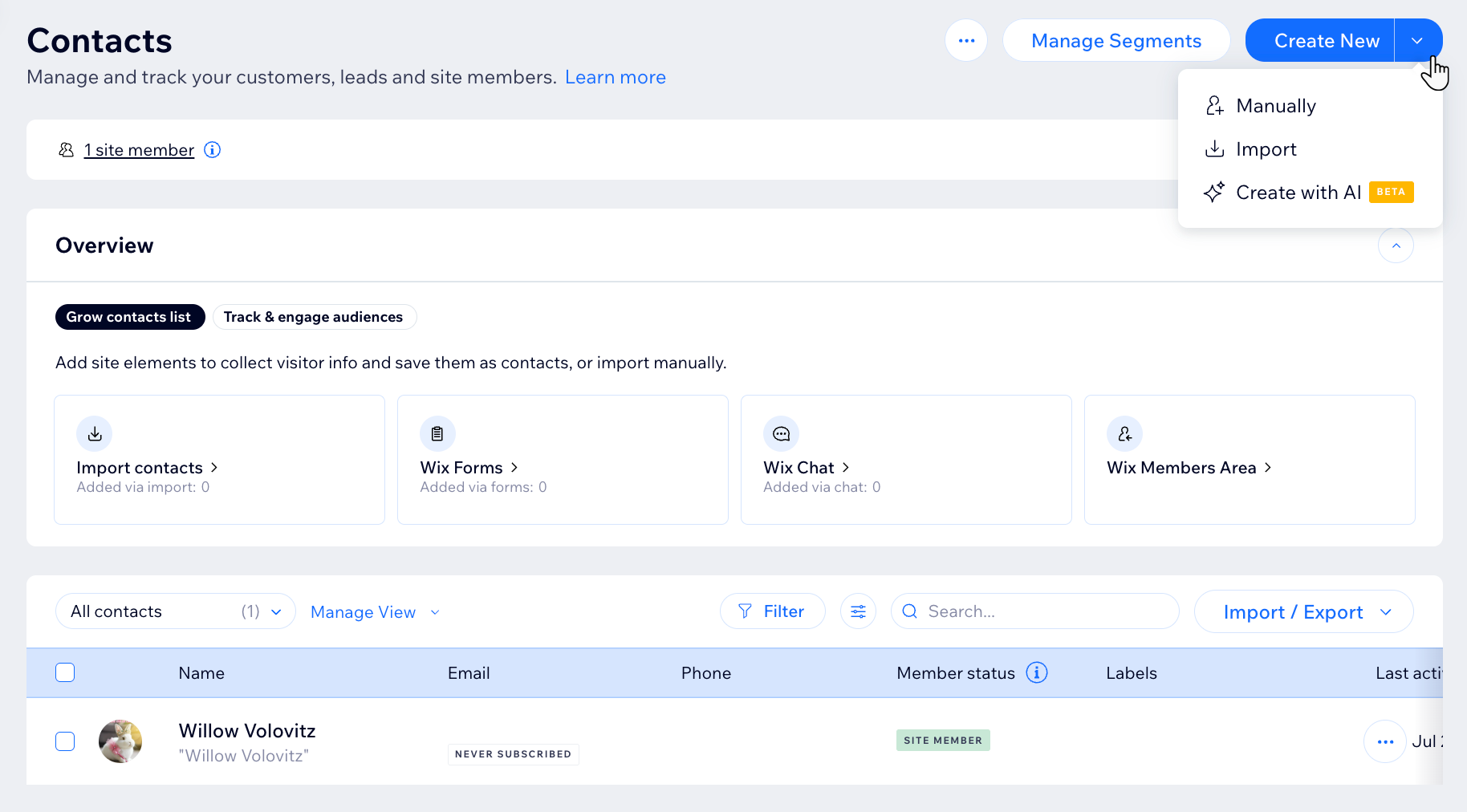
Prochaine étape ?
Accédez à la carte de votre nouveau contact en sélectionnant son nom dans la liste de contacts. De là, vous pouvez ajouter des libellés, importer des pièces jointes et ajouter des notes et des tâches à propos de ce contact.


